
- ავტორი Lynn Donovan [email protected].
- Public 2023-12-15 23:49.
- ბოლოს შეცვლილი 2025-01-22 17:29.
დააწკაპუნეთ "ინსტრუმენტები > ოფციები". დააწკაპუნეთ ჩანართზე "ფოსტის დაყენება". მდებარეობს "ოფციების" ფარგლებში და შემდეგ დააწკაპუნეთ "ელ.ფოსტის ანგარიშები." დააწკაპუნეთ ღილაკზე "შეცვლა". მდებარეობს ზემოთ" MicrosoftExchange ." იპოვნეთ ტექსტი გვერდით " MicrosoftExchange სერვერი ." თქვენ ახლა იპოვეთ სერვერის სახელი ამისთვის Microsoft Exchange.
ამის გათვალისწინებით, როგორ ვიპოვო ჩემი Exchange Server ელფოსტა?
Mac Outlook
- აირჩიეთ "ანგარიშები".
- თქვენი სამუშაო ანგარიშისთვის აირჩიეთ "Advanced" ქვედა მარჯვენა მხარეს.
- "Microsoft Exchange" განყოფილებაში დააკოპირეთ მისამართი "სერვერის" ველში.
- Windows Outlook.
- აირჩიეთ "ანგარიშის პარამეტრები".
- ორჯერ დააწკაპუნეთ ელ.ფოსტის ანგარიშზე სიიდან.
- ველში, სახელწოდებით "სერვერი", დააკოპირეთ მისამართი.
შეიძლება ასევე იკითხოს, როგორ ვიპოვო ჩემი Outlook SMTP სერვერი Microsoft Exchange-ისთვის? იპოვეთ თქვენი Exchange საფოსტო ყუთის სერვერის პარამეტრები
- შედით თქვენს ანგარიშში Outlook Web App-ის გამოყენებით.
- Outlook Web App-ში ინსტრუმენტთა პანელზე აირჩიეთ პარამეტრები > ფოსტა > POP და IMAP.
- POP3, IMAP4 და SMTP სერვერის სახელი და სხვა პარამეტრები, რომელთა შეყვანა შეიძლება დაგჭირდეთ, ჩამოთვლილია POP და IMAP პარამეტრების გვერდზე.
შესაბამისად, როგორ ვიპოვო ჩემი Exchange სერვერის სახელი Outlook 365-ში?
იპოვეთ თქვენი Exchange სერვერის სახელი
- შედით თქვენს ანგარიშში Outlook Web App-ის გამოყენებით.
- Outlook Web App-ში, ხელსაწყოთა პანელზე, დააწკაპუნეთ პარამეტრები > ოფციები > ანგარიში > ჩემი ანგარიში > პარამეტრები POP და IMAPaccess.
- POP პარამეტრის ქვეშ, შეხედეთ სერვერის სახელის მნიშვნელობას.
რა არის სერვერის მისამართი გაცვლისთვის?
Outlook.com Exchange Server-ის პარამეტრები
| Exchange Server მისამართი: | outlook.office365.com |
|---|---|
| გაცვლის პორტი: | 443 |
| მომხმარებლის სახელის გაცვლა: | თქვენი სრული Outlook.com ელფოსტის მისამართი |
| პაროლის გაცვლა: | თქვენი Outlook.com პაროლი |
| საჭიროა გაცვლის TLS/SSL დაშიფვრა: | დიახ |
გირჩევთ:
როგორ ვიპოვო ჩემი SMB სერვერის IP მისამართი?

დესკტოპიდან დააჭირეთ დაწყება ღილაკს. საძიებო ველში ჩაწერეთ: CMD და დააჭირეთ Enter. ბრძანების სტრიქონის გახსნის შემდეგ ჩაწერეთ: 'ipconfig' და დააჭირეთ Enter. IP მისამართი შემდეგ იქნება ჩამოთვლილი (მაგალითი: 192.168
როგორ ვიპოვო ჩემი ჯენკინსის მომხმარებლის სახელი და პაროლი?

1 პასუხი ამისათვის მომხმარებლის სახელი არის ადმინისტრატორი. პაროლი უნდა იყოს განთავსებული: $JENKINS_HOME/secrets/initialAdminPassword. პაროლის ნახვა შეგიძლიათ: cat /var/lib/jenkins/secrets/initialAdminPassword-ის გამოყენებით. კატა $JENKINS_HOME/secrets/initialAdminPassword
როგორ ვიპოვო ჩემი GatorLink მომხმარებლის სახელი?
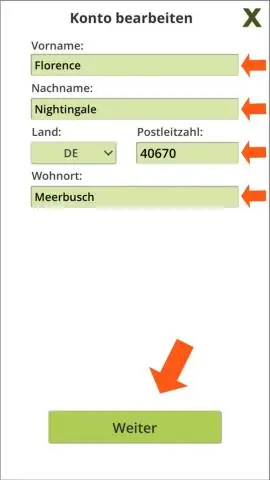
გადადით www.my.ufl.edu-ზე. შედით თქვენი Gatorlink მომხმარებლის სახელით და პაროლით. Gatorlink – შექმენით თქვენი ანგარიში დააჭირეთ ღილაკს შექმენით ანგარიში მარჯვნივ. შეიყვანეთ UFID/გვარი/DOB. თუ არ მიგიღიათ ან დაგავიწყდათ თქვენი მოწვევის კოდი, გადადით აქ და მიჰყევით ინსტრუქციას GatorLink მოწვევის ხელახლა გაგზავნისთვის. დაასრულეთ დარჩენილი ნაბიჯები
როგორ ვიპოვო ჩემი ადგილობრივი SQL სერვერის IP მისამართი?

როგორ მოვძებნოთ თქვენი მონაცემთა ბაზის IP მისამართი და SQL პორტი გეჭიროთ windows კლავიატურაზე და შემდეგ დააჭირეთ ღილაკს "R" რათა გახსნათ "Run" ველი. ჩაწერეთ "cmd" ტექსტურ ველში და შემდეგ დააჭირეთ "OK". შავ ყუთში, რომელიც გამოჩნდება, ჩაწერეთ 'ipconfig'. მოძებნეთ სათაური "Ethernet ადაპტერი" და მოძებნეთ "IPV4 მისამართი", ეს არის თქვენი ადგილობრივი IP მისამართი
როგორ ვიპოვო ჩემი SVN მომხმარებლის სახელი და პაროლი eclipse-ში?

Windows-ში: გახსენით გაშვების ტიპი %APPDATA%Subversionauthsvn. მარტივი. ეს გაიხსნება svn. მარტივი საქაღალდე. თქვენ იპოვით ფაილს მაგ. დიდი ალფა რიცხვითი ფაილი. წაშალე ეგ ფაილი. გადატვირთეთ დაბნელება. სცადეთ დაარედაქტიროთ ფაილი პროექტიდან და ჩაიდინოთ იგი. შეგიძლიათ იხილოთ დიალოგი მომხმარებლის სახელის პაროლის მოთხოვნით
